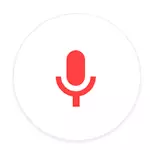
Патем, ако барате каде да го преземете Google, одговорот е многу едноставен - ако имате инсталирано Google Chrome, не треба да преземете ништо, и ако не, само го преземете овој прелистувач од официјалниот сајт Chrome .google.com.
Ажурирање (октомври 2015): Google го отстрани "Google Okay" од прелистувачот на Chrome, според официјалните информации, причината за употребата на функцијата. Значи, во најновите верзии на прелистувачот, тоа нема да биде можно да се направи опишано подолу. Дали во постари, ако ги земате некаде, не знам, не е потврдено.
Овозможување на OK Google.
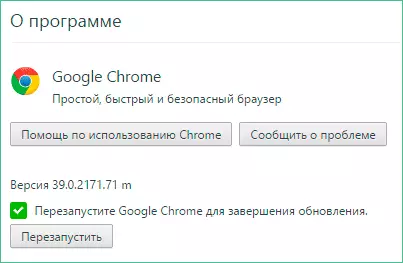
Со цел да се овозможи функцијата на Google Okey во Google Chrome - одете во поставките на прелистувачот, кликнете "Покажи напредни поставки", а потоа проверете го командата "Овозможи го гласовната пребарување", Google. Ако оваа ставка одеднаш не е, осигурајте се дека ја имате најновата верзија на прелистувачот, ако не - одете на поставките, одберете "Google Chrome прелистувач" и тој ќе ја провери и преземе најновата верзија.
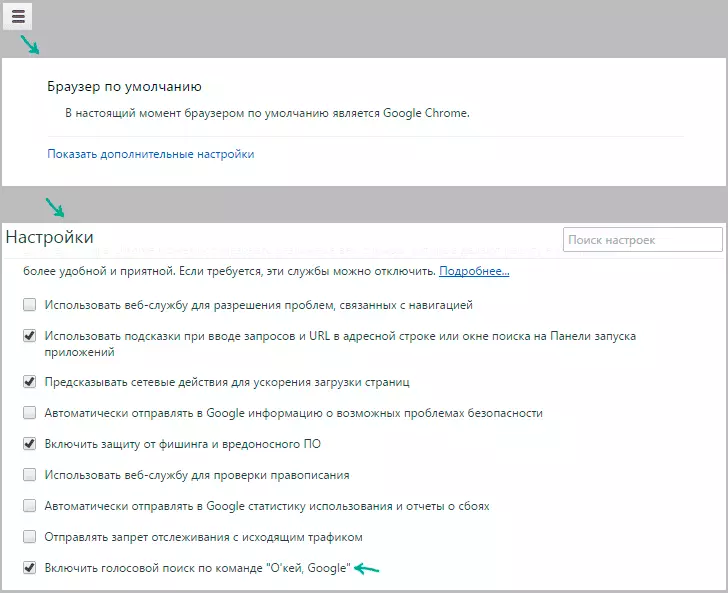
Подготвен, сега оваа функција ќе работи, под услов да работи на вашиот микрофон, таа е инсталирана како стандарден уред во Windows и имате интернет конекција.
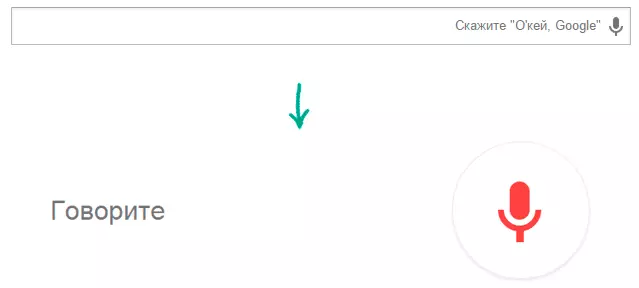
Во исто време, да се каже: "Google Okay" може да биде само на главната страница за пребарување или во резултатите од пребарувањето на Google - прелистувачот кој работи во позадина и други страници не ги согледува командите.
Примери на тимови
Google разбира многу тимови на руски, одлични (во споредба со она што се случило пред една година) го признава рускиот, но и покрај голем број на тимови, нивниот сет е сеуште ограничен. Се случува ако истата команда е поставена на англиски јазик - добивате точен одговор, и во руски - само резултати од пребарувањето. (Патем, една од работите во последно време ме удри: овој асистент на глас "на гласините" го доживува она што го велам јазикот, без дополнителни поставки. Точно, англиски и германски, додека речиси немам вториот).
Некои примери на гласовни команди во ред Google за компјутер (на телефонот функциите на апликациите за работа, испраќаат SMS пораки, поставување на потсетници од календарот и слично):
- Колку време (по дифолт го исполнува моменталното време по локација, можете да додадете друг град во барањето).
- Што е времето како во ...
- Како да се добие од мене до или од таква точка до такво нешто.
- Прикажи слики + Опис, Прикажи Video + Опис.
- Кој е и што е плус име, збор и слично.
- Колку рубли се 1000 долари.
- Одете на страницата и името на сајтот.
Самите заповеди не се неопходни за изрекување како што е напишано. Исто така, не можам да дадам целосна листа - јас сум експериментирам со телефонот, кога нема никаква врска и да гледам дека одговорите се покажале дека имаат зголемен број на различни пребарувања (што е, тие се додаваат со текот на времето) . Ако одговорот е - не само што ќе го покажете резултатот, туку и со неговиот глас. И ако нема одговор, ќе ги видите резултатите од пребарувањето за зборовите што ги правите. Во принцип, јас препорачувам да го инсталирате Google во ред и обидете се, барем може да биде интересно.
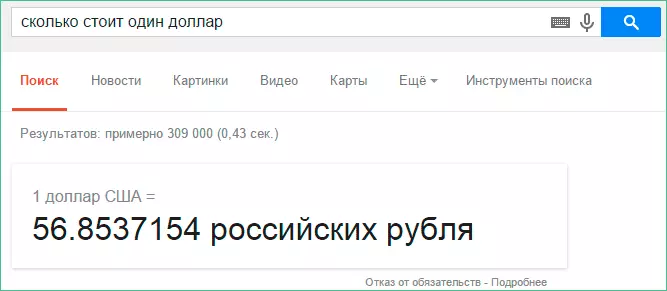
Но, не чувствував некаква корист од ваквите можности, единствениот пример изгледаше интересно - за време на готвењето поставувајќи нешто како "колку милилитри во едно стакло", со цел да не го допира уредот не секогаш чисти раце. Па, поставувањето на правци во автомобилот.
Плус, ако го земете мојот личен пример, но не е поврзан директно од OK Google - долго време го користам пребарувачот на Android (што може да работи и офлајн) за да се бира некоја од стотиците таму во секунда.
